Bueno, tras un largo tiempo de inactividad, volvemos a la carga.
Esta vez vamos a ver cómo descargar, instalar y utilizar Java y Tomcat en nuestra RaspberryPi. El tema “rendimiento” ya es otro cantar, y yo no voy a entrar en ese tema. Si sigues este mini tutorial, podrás comprobarlo por ti mismo…
NOTA: parece ser que las últimas versiones de Raspbian ya incluyen el JDK. Yo por si acaso, os explico cómo descargarlo e instalarlo de manera muy sencilla.
Al lío.
Descarga e instalación simple de JDK 7
Nada del otro mundo. Como en otras ocasiones, antes de nada actualizamos nuestro sistema:
pi@raspberrypi ~ $ sudo apt-get update pi@raspberrypi ~ $ sudo apt-get upgrade
Tras esto ya tenemos el sistema al día. Ahora vamos a por el JDK…
pi@raspberrypi ~ $ sudo apt-get install oracle-java7-jdk
Sed pacientes… tras un ratito, la pi nos indicará que ya ha finalizado la descarga y tendremos JAVA en nuestro sistema, sin mayor problema.
Para probar, ya sabéis:
pi@raspberrypi ~ $ java -version java version "1.7.0_40" Java(TM) SE Runtime Environment (build 1.7.0_40-b43) Java HotSpot(TM) Client VM (build 24.0-b56, mixed mode)
Bien, como véis ya tenemos la 1.7 instalada.
Descarga e instalación de Tomcat
Apache tomat (aquí) no se encuentra en los repositorios de apt-get. Por ese motivo, debemos descargarlo desde alguno de sus servidores o mirrors. En este caso, yo lo he hecho de este modo:
pi@raspberrypi ~ $ wget http://apache.rediris.es/tomcat/tomcat-7/v7.0.47/bin/apache-tomcat-7.0.47.tar.gz --2013-11-18 20:50:58-- http://apache.rediris.es/tomcat/tomcat-7/v7.0.47/bin/apache-tomcat-7.0.47.tar.gz Resolviendo apache.rediris.es (apache.rediris.es)... 130.206.1.5 Conectando con apache.rediris.es (apache.rediris.es)[130.206.1.5]:80... conectado. Petición HTTP enviada, esperando respuesta... 200 OK Longitud: 8234674 (7,9M) [application/x-gzip] Grabando a: apache-tomcat-7.0.47.tar.gz 100%[==========================================================================================================================>] 8.234.674 837K/s en 11s 2013-11-18 20:51:09 (720 KB/s) - apache-tomcat-7.0.47.tar.gz
Bien, ya tenemos Tomcat. Vamos a descomprimirlo…
pi@raspberrypi ~ $ tar xzf apache-tomcat-7.0.28.tar.gz
Y ahora a configurar el usuario system para poder ejecutar Tomcat, con password raspberrypi:
pi@raspberrypi ~ $ cd apache-tomcat-7.0.47/conf pi@raspberrypi ~ $ vim tomcat-users.xml
Y añadimos una línea de usuario:
<user username="system" password="raspberry" roles="manager-gui"/>
Ya solo nos queda arrancar tomat:
pi@raspberrypi ~ $ cd apache-tomcat-7.0.47/bin/ pi@raspberrypi ~/apache-tomcat-7.0.47/bin $ ./startup.sh Using CATALINA_BASE: /home/pi/apache-tomcat-7.0.47 Using CATALINA_HOME: /home/pi/apache-tomcat-7.0.47 Using CATALINA_TMPDIR: /home/pi/apache-tomcat-7.0.47/temp Using JRE_HOME: /usr Using CLASSPATH: /home/pi/apache-tomcat-7.0.47/bin/bootstrap.jar:/home/pi/apache-tomcat-7.0.47/bin/tomcat-juli.jar
Bien, ya véis el resultado… Ya sabéis lo que significa… 😉
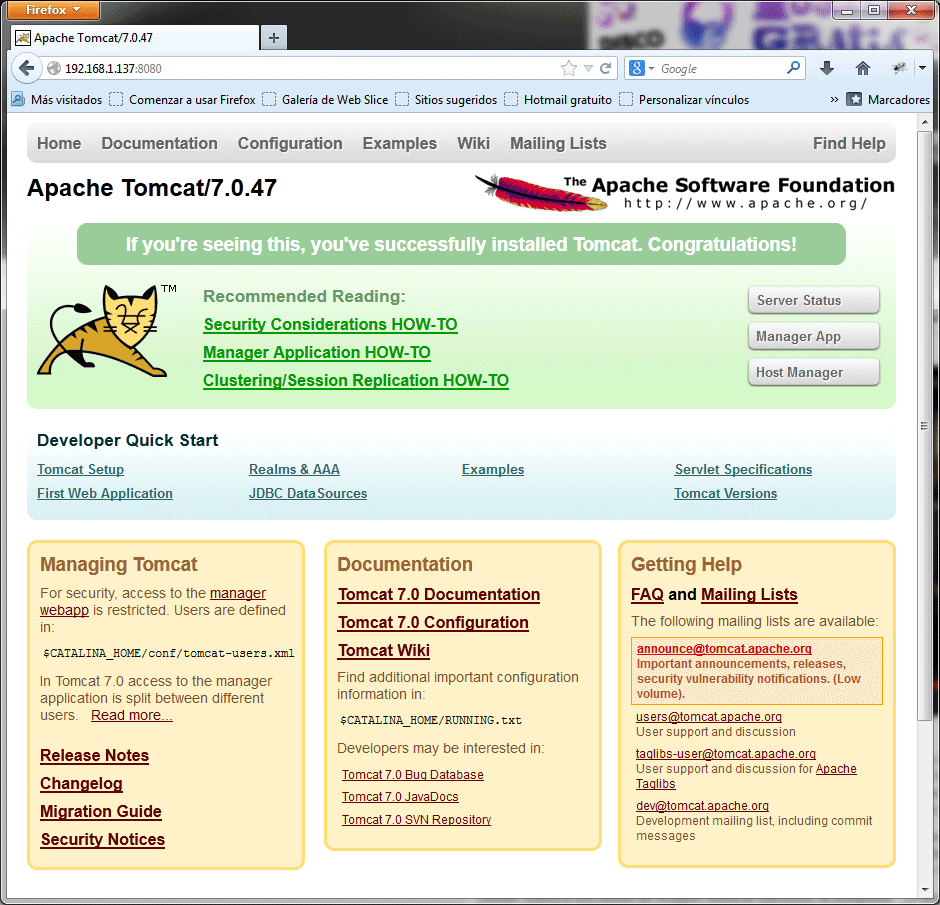
Captura Tomcat
Pues nada, suerte!!!
Jordi
